要高效整理safari书签并避免混乱,首先应通过icloud实现跨设备同步,接着在safari内直接进行书签的增删改查操作;1. 按主题或项目建立清晰的文件夹分类体系;2. 给书签命名时采用简洁明确的命名规范;3. 定期清理失效或无用书签,并将不常用书签归档。若同步失败,依次排查网络连接、apple id一致性、icloud中safari同步开关状态,必要时重启设备或重新登录icloud账户。此外,可通过safari导出书签为html文件实现备份或迁移,也可结合阅读列表功能减少书签负担。

Safari书签的管理与跨设备同步,核心在于充分利用Apple的iCloud服务。通过iCloud,你的书签可以在所有登录同一Apple ID的苹果设备间无缝保持一致,而日常的书签增删改查则直接在Safari浏览器内完成,操作直观且效率很高。

解决方案 说实话,管理Safari书签这事儿,比想象中要简单得多,但它又像个小习惯,需要你稍微花点心思去培养。首先,最基础的添加、编辑、删除和整理,都在Safari的界面里就能搞定。
当你浏览到一个你觉得值得收藏的页面时,直接点击地址栏左侧的“分享”按钮(那个向上箭头的方框),然后选择“添加到书签”。这时候你可以选择把它放在“个人收藏”里,或者新建一个文件夹,甚至直接丢到“书签”主目录下。我个人比较喜欢在添加的时候就想好分类,这样后期整理起来会省很多力气。
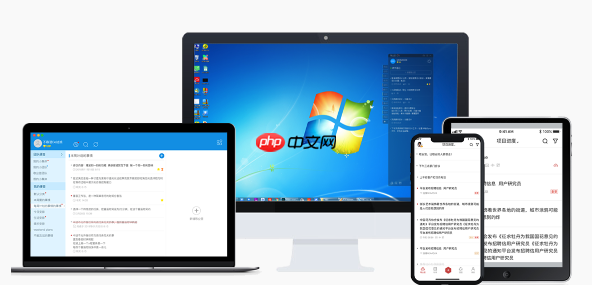
编辑和删除书签,通常我都是通过侧边栏来操作的。打开Safari,按下 Command + Shift + L (Mac) 或者点击工具栏上的“显示边栏”图标(通常是书本形状的),你就能看到你的书签列表了。在这里,你可以拖拽书签到不同的文件夹,重命名,或者右键点击选择删除。批量整理时,我发现把相关的书签拖到一个新建的临时文件夹里,然后再慢慢细分,效率会高很多。
至于跨设备同步,这简直是苹果生态的“魔法”所在。你只需要确保你的所有苹果设备(iPhone、iPad、Mac)都登录了同一个Apple ID,并且在iCloud设置里,Safari的同步选项是开启的。具体路径通常是:
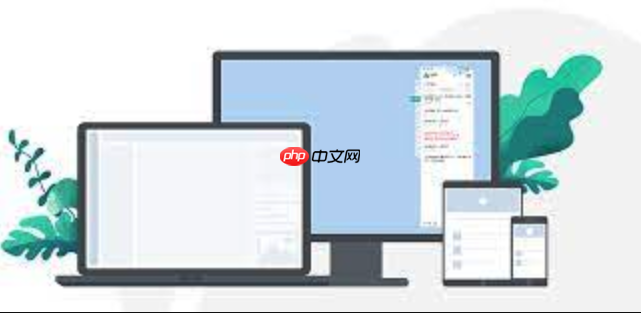
我经常听到有人抱怨自己的书签列表一团糟,想找个页面比大海捞针还难。这其实是缺乏一套整理策略。对我来说,高效整理Safari书签,核心在于“分类”和“定期清理”。
首先是文件夹分类。我喜欢把书签按照主题、项目或者使用频率来分门别类。比如,我会有一个“工作”文件夹,下面再细分“项目A”、“会议资料”;也会有“个人兴趣”文件夹,里面放着“烹饪食谱”、“旅行攻略”等等。这样,当你需要找某个书签时,脑子里首先想到的是它属于哪个大类,再进去细找,范围就大大缩小了。别怕多建文件夹,有时候一个文件夹里只放两三个书签都行,关键是逻辑清晰。
其次是命名规范。给书签起一个有意义的名字,而不是默认的网页标题。例如,一个关于“番茄炒蛋做法”的页面,我可能不会直接用“百度经验-番茄炒蛋的家常做法”,而是简单命名为“番茄炒蛋做法-经典版”或者“快手番茄炒蛋”。这样,即使标题很长,你也能一眼看出它的核心内容。
最后,也是很多人容易忽略的,就是定期清理。书签这东西,就像家里的杂物,时间久了总会堆积。我通常会每隔一两个月,或者在一个项目结束后,就花个十几分钟快速浏览一下我的书签列表。那些已经失效的链接、不再需要的资料,或者只是当时一时兴起收藏的页面,都可以毫不犹豫地删掉。这就像给数字空间做一次“断舍离”,保持书签列表的清爽,才能真正提升使用效率。有时候,我甚至会把一些不常用的但又舍不得删的书签,打包到一个“存档”文件夹里,眼不见心不烦。
虽然iCloud同步大多数时候都非常可靠,但偶尔也会遇到书签就是不肯同步的情况。遇到这种问题,我通常会按照以下几个步骤来排查,经验告诉我,大部分问题都能迎刃而解。
第一步,也是最基本的,检查网络连接。确保你的所有设备都连接到了稳定且可用的Wi-Fi或蜂窝数据网络。iCloud同步需要网络支持,如果网络不稳定或者根本没连接,那同步自然无从谈起。我见过不少次,就是因为手机连上了个信号极差的Wi-Fi,导致各种同步都卡壳。
第二步,核对Apple ID。确认你的所有设备都登录了同一个Apple ID。这是iCloud同步的基础,如果设备A登录的是ID1,设备B登录的是ID2,那它们之间的书签是肯定无法同步的。有时候,家人共用设备,或者更换过Apple ID后忘记更新,都可能导致这个问题。
第三步,检查iCloud设置中的Safari同步选项。虽然前面提过,但它确实是关键。在每台设备上,都去“设置”或“系统设置”里,找到你的Apple ID,然后进入iCloud选项,仔细确认“Safari”旁边的开关是否处于打开状态。有时候,系统更新或者误操作,可能会导致这个选项被关闭。如果发现是关闭的,尝试重新打开它,然后等待几分钟看看效果。
第四步,尝试重启设备或重新登录iCloud。如果以上步骤都检查无误,但书签依然不同步,可以尝试重启一下出现同步问题的设备。有时候,简单的重启就能解决很多玄学问题。如果重启无效,更激进一点的做法是,在受影响的设备上,先退出iCloud(登出Apple ID),然后再重新登录。注意,退出iCloud可能会提示你保留或删除本地数据,对于书签这种,选择保留通常是安全的,但为了稳妥,也可以在操作前手动备份一下。重新登录后,iCloud会重新开始同步数据。
第五步,检查系统版本。确保你的所有设备都运行在相对较新的系统版本上。虽然不常见,但旧的系统版本可能会存在一些已知的问题,影响iCloud服务的正常运行。保持系统更新,不仅能获得新功能,也能修复潜在的bug。
最后,如果所有方法都试过了,书签还是顽固地不肯同步,那可能就需要考虑联系Apple支持了。但说实话,这种情况非常少见,通常前面几步就能解决大部分问题。
iCloud同步固然方便,但它更偏向于实时同步,而不是传统的“备份”。如果你需要一个独立的、可以离线保存的Safari书签副本,或者想把书签迁移到非苹果设备上,iCloud就显得有些力不从心了。好在,Safari本身就提供了导出书签的功能。
最直接的方式就是导出为HTML文件。在Mac上的Safari浏览器中,你可以通过菜单栏的“文件”>“导出书签...”来将所有书签保存为一个HTML文件。这个文件你可以存到U盘、外部硬盘,或者上传到任何云存储服务(比如Dropbox、Google Drive),它是一个通用的网页格式,几乎任何浏览器都能打开这个文件来查看你的书签,甚至可以导入到Chrome、Firefox等其他浏览器中。这对于我来说,是定期做一次“硬备份”的好方法,以防万一。当需要恢复或者迁移时,也可以通过“文件”>“导入书签...”来选择这个HTML文件进行导入。
此外,虽然不是Safari原生的功能,但一些第三方书签管理工具或服务也能实现类似的目的。例如,Pocket、Instapaper这类“稍后阅读”服务,虽然主要目的是保存文章供以后阅读,但它们在某种程度上也能充当书签的替代品,而且通常支持跨平台。还有一些更专业的在线书签管理服务,允许你导入/导出书签,并在不同浏览器间同步。不过,我个人在Safari书签管理上,还是倾向于使用原生的iCloud和HTML导出功能,毕竟简单可靠,也避免了数据隐私的担忧。
最后,别忘了Safari的阅读列表功能。虽然它不是书签,但对于那些你暂时想保存下来以后再看的网页,阅读列表是个非常好的选择。它也会通过iCloud同步,并且即使离线也能阅读。我常常把一些长文章或者还没来得及细读的资料丢进阅读列表,而把那些真正需要长期保存、反复访问的页面才加到书签里。这样,书签列表就不会被一些“一次性”的页面搞得臃肿不堪了。它是一种对书签功能的有效补充。
以上就是Safari浏览器书签管理及跨设备同步设置教程的详细内容,更多请关注php中文网其它相关文章!

每个人都需要一台速度更快、更稳定的 PC。随着时间的推移,垃圾文件、旧注册表数据和不必要的后台进程会占用资源并降低性能。幸运的是,许多工具可以让 Windows 保持平稳运行。

Copyright 2014-2025 https://www.php.cn/ All Rights Reserved | php.cn | 湘ICP备2023035733号